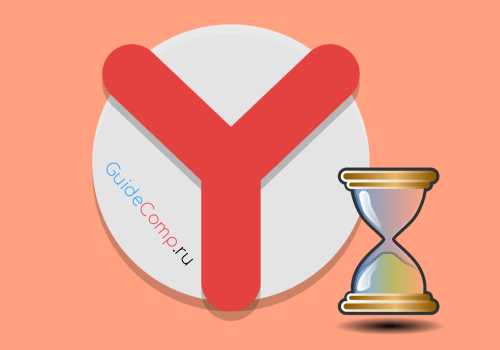Как отключить рекламу на Андроиде. Удаляем рекламный вирус с телефона. Удалить рекламу как вирус
Как удалить вирус показывающий рекламу в Google Chrome, Opera, FireFox, Edge, Internet Explorer, Yandex Browser
Перед выполнением следующих действий нужно отключить компьютер от сети. Если вы не знаете, как это сделать, отключите интернет провод от компьютера.
Все вирусы подобного рода работают по одинаковому принципу, поэтому для очистки вы должны выполнить следующие действия:
- Очистить планировщик заданий Windows.
- Удалить подозрительные программы из списка установленных приложений.
- Очистить автозагрузку Windows.
- Очистить реестр Windows.
- Очистить ярлыки браузеров от дополнительных параметров.
- Очистить системные настройки прокси сервера.
- Сбросить параметры браузеров на значения по умолчанию.
- Очистить файл Host.
Очистите планировщик заданий Windows от вирусов
Этот пункт идет на первом не случайно. Вирусы и нежелательные программы зачастую автоматически устанавливают задания на выполнение различных вредоносных процессов:
- загрузка, установка и обновление самих себя или других вирусов;
- принудительное открытие рекламы в браузерах и т.д.
С помощью планировщика вирус повторно устанавливает себя на компьютер пока вы его удаляете.
Чтоб удалить эти задания выполните:
- Зайдите в “Панель управления”, “Администрирование”, “Планировщик заданий”.
- Кликните один раз на “Библиотека планировщика”, поищите из списка всех заданий те, которые отвечают за вредоносные процессы. Для этого кликаем правой кнопкой мыши на нужное задание, выбираем удалить и подтверждаем удаление кликнув на кнопку “ОК”.
Как правило вирусы создают задачу, которая выполняется 1 раз в 1—20 минут.
Просмотрите список последних установленных приложений на наличие нежелательных программ
Перейдите в список установленных программ и удалите те, которые были установлены без вашего ведома. Для перехода в список и удаления выполните следующее:
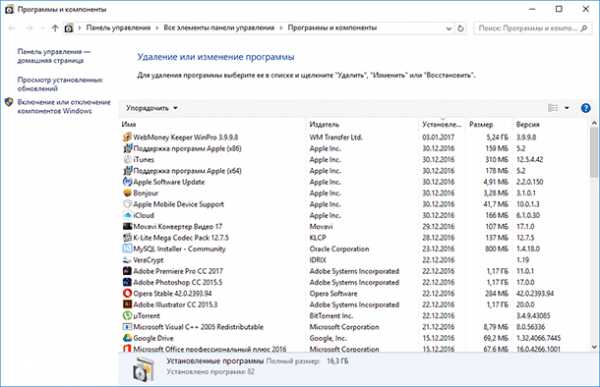
- Для Windows 7: Нажмите Пуск, затем выберите Панель управления, перейдите в Удаление программ. Затем выделите подозрительную программу и нажмите Удалить.
- Для Windows 10, 8.1, 8: Нажмите Win + X, затем выберите Программы и компоненты. Затем выделите подозрительную программу и нажмите Удалить.
Как правило список установленных программ очень большой и найти вредоносное ПО довольно сложно. Вы можете отсортировать этот список по дате установки. Зловредная утилита будет установлена одна из последних. Проведите поиск по названию незнакомых вам программ в Google.
Вот названия некоторых вирусов-приложений, которые необходимо удалить:
- Амиго (желательно)
- Скачать вконтакте
- Awesomehp
- Babylon
- CodecDefault
- Conduit
- Crossbrowser
- Download Vkontakte
- DownloadHelper
- GamesDesktop 033.268
- Luckysearches uninstall
- MiPony
- Mobogenie
- NetCrawl
- OffersWizard
- Pirrit Suggestor
- Podoweb
- Reimage Repair
- Remote Desktop Access (VuuPC)
- SAverPro
- Saleofffer
- SavePass 1.1
- Search Protect
- SectionDouble
- Sense
- Sense (AdsBySenses)
- Shopper-Pro
- ShopperPro
- SmartWeb
- Super Fast Download
- Super Optimizer v3.2
- Unity Web Player
- Webalta
- Websocial
- YTDownloader
- YouTube Accelerator
- eAsytooshop
- exe
- iWebar
- istartsurf uninstall
- lowoprices
- nitrOdeail
- oursurfing uninstall
- rooccketsale
- sAvernet
- savereaBBox
- shoepandropp
Некоторые вредоносные программы удалить таким способом не получится, так как они попросту не будут отображаться в меню “Программы и компоненты”. Чтоб обнаружить их в диспетчер задач выполните:
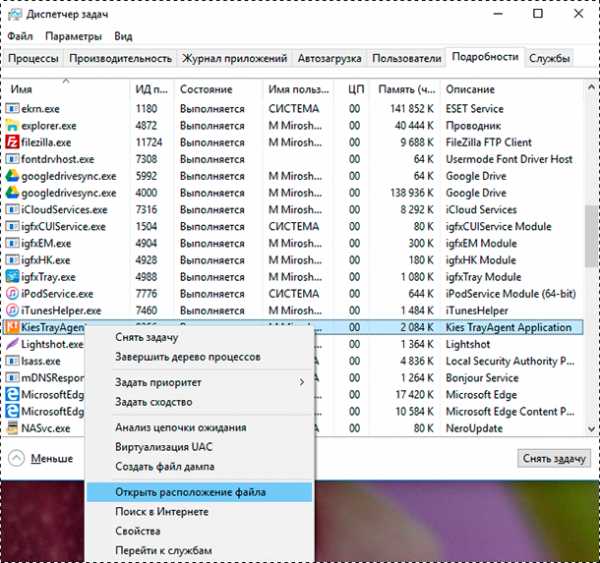
-
Нажмите сочетание клавиш Ctrl + Shift + Esc , затем кликните на кнопку Подробнее и перейдите на вкладку Подробности (в Windows 7 это вкладка Процессы).
-
Поищите все подозрительные процессы, запущенные у вас на компьютере.
-
Кликните правой кнопкой мыши на вирусном процессе, нажмите Открыть расположение файла и запишите где находится эта папка.
-
Повторите эти действия для всех подозрительных процессов.
-
Перезагрузите компьютер в безопасном режиме.
-
В безопасном режиме зайдите в Панель управления – Параметры проводника, затем кликните на вкладку Вид и выберите функцию Показывать скрытые файлы, папки и диски. Уберите галочку напротив Скрывать защищенные системные файлы (рекомендуется), после этого примените текущие изменения для всех папок.
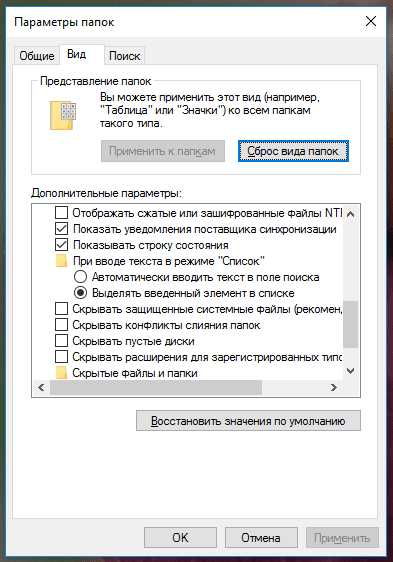
-
Далее зайдите в папки, пути к которым вы записывали, и удалите все файлы и папки, созданные этими вредоносными процессами.
Очистите автозагрузку Windows от вирусов
Часто вирусы прописывают себя в автозагрузку Windows что бы автоматически запускать себя вместе со стартом системы.
Для очистки автозагрузки программ выполните
-
В Windows 10 нажмите сочетание клавиш Ctrl + Shift + Esc, затем кликните на кнопку Подробнее и перейдите на вкладку Автозагрузка. В Windows 7 нажмите сочетание клавиш Win + R, введите msconfig и нажмите Enter, затем перейдите на вкладку Автозагрузка.
-
Просмотрите и отключите все нежелательные процессы. Для этого в Windows 10 кликните правой кнопкой мышки на процессе и выберите Отключить. В Windows 7 снимите галочку с нужной строки.
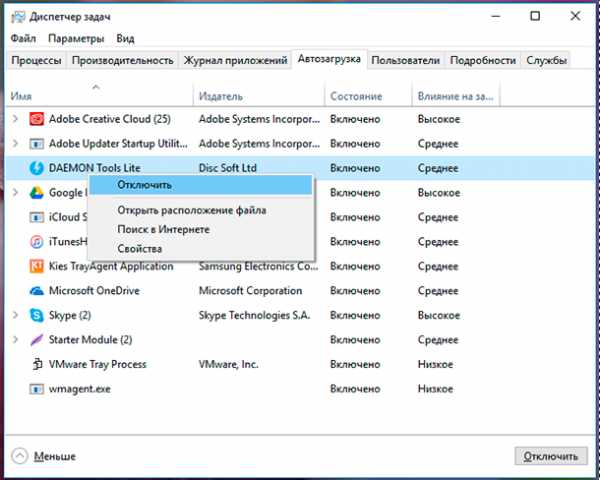
-
После отключения удалите файл, который запустил процесс. Для этого кликните правой кнопкой мыши на строке, выберите Открыть расположение файла и удалите его.
-
Повторите данные операции для всех подозрительных процессов в автозагрузке.
Для очистки автозагрузки служб в Windows 10 и Windows 7 выполните
- Нажмите сочетание клавиш Win + R, введите msconfig и нажмите Enter.
- Откройте вкладку Службы, выберите функцию Не отображать службы Майкрософт и просмотрите список.
- Если обнаружите службы, которые отвечают за вирусы или вредоносные процессы, уберите галочки напротив них и нажмите ОК.
После очистки автозагрузки выйдите из безопасного режима и перезагрузите компьютер в нормальном режиме.
Очистите реестр Windows от вирусов
Очистку реестра необходимо провести в нормальном (не безопасном) режиме. Для начал зайдите в редактор реестра:
-
Нажмите сочетание клавиш Win + R, введите Regedit и нажмите Enter.
-
Вирусы и нежелательные программы создают в реестре записи для загрузки или обновлении своих файлов при загрузке Windows. Находятся эти записи в ключах реестра HKEY_LOCAL_MACHINE и HKEY_CURRENT_USER по пути /Software/Microsoft/Windows/Current Version в папках Run и RunOnce. Если в этих ветках (Run и RunOnce) есть записи реестра, которые отвечают за вредоносные процессы, удалите их. Для этого кликните правой кнопкой мыши по нужному файлу и нажмите Удалить.
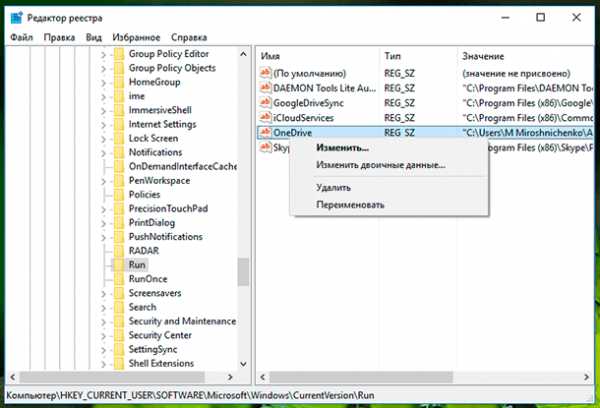
-
После этого проведите поиск по названиям вредоносных процессов в реестре. В редакторе реестра выберите Компьютер и во вкладке Правка нажмите Найти. Введите имена тех вредоносных процессов, которые вы записывали и нажмите на Найти далее. Удалите все найденные ветки реестра, в которых встречаются эти процессы. Для этого кликните правой кнопкой мыши на файл и нажмите Удалить. После каждого удаления, нажмите клавишу F3 (то есть, сделайте повторный поиск вредоносных записей реестра с указанным именем). Данное действие нужно повторять до тех пор, пока редактор реестра не обнаружит никаких вредоносных записей по вашему поисковому запросу. Будьте очень осторожны, если удалить системную ветку в редакторе реестра, компьютер перестанет работать.
После удаления всех записей закройте редактор реестра.
Очистите ярлыки брузеров от дополнительных параметров, внесенных вирусом
Часто вредоносное программное обеспечение изменяет ярлыки браузеров таким образом, чтобы при запуске автоматически открывалась страница с рекламой. Проверьте ярлыки на рабочем столе, в панели быстрого запуска и в меню Пуск на наличие таких изменений, для этого выполните:
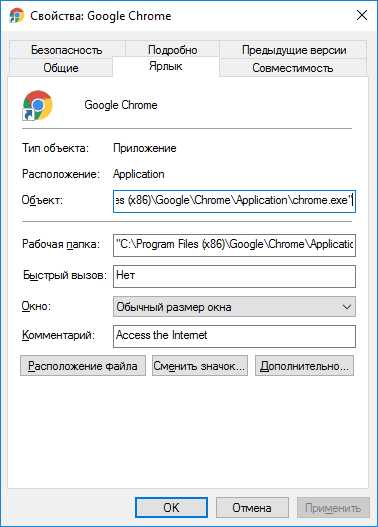
- Кликните правой кнопкой мышки на ярлыке и выберите Свойства.
- В поле объект должен быть указан путь к исполняемому файлу браузера c расширением EXE. В этом поле не должно быть указано никаких URL адресов в качестве параметров. Вирус может заменить адрес к EXE файлу на файл с расширением BAT или URL с аналогичным названием.
- При необходимости измените ярлык и сохраните изменения.
Стандартные значения поля Объект браузеров
Google Chrome
Windows 32 бита – “C:\Program Files\Google\Chrome\Application\chrome.exe”; Windows 64 бита – “C:\Program Files (x86)\Google\Chrome\Application\chrome.exe”.
Mozilla Firefox
Windows 32 бита – “C:\Program Files\Mozilla Firefox\firefox.exe”; Windows 64 бита – “C:\Program Files (x86)\Mozilla Firefox\firefox.exe”.
Opera
Windows 32 бита – “C:\Program Files\Opera\launcher.exe”; Windows 64 бита – “C:\Program Files (x86)\Opera\launcher.exe”.
Internet Explorer
Windows 32 бита – “C:\Program Files\Internet Explorer\iexplore.exe”; Windows 64 бита – “C:\Program Files (x86)\Internet Explorer\iexplore.exe”.
Microsoft Edge
Windows 64/32 бита – “C:\Windows\SystemApps\Microsoft.MicrosoftEdge_8wekyb3d8bbwe\MicrosoftEdge.exe”.
Яндекс Браузер
Windows 64/32 бита – “C:\Users\Андрей Ревчук\AppData\Local\Yandex\YandexBrowser\Application\browser.exe”.
Вместо изменения ярлыка вы можете удалить его и создать новый.
Очистите системные настройки прокси сервера от вирусных изменений
Если при попытке выхода на любой сайт браузер выдает сообщение – «Не удается подключиться к прокси серверу», проверьте настройки прокси. Даже если такого сообщения нет, во время чистки системы нужно выполнить эту проверку.
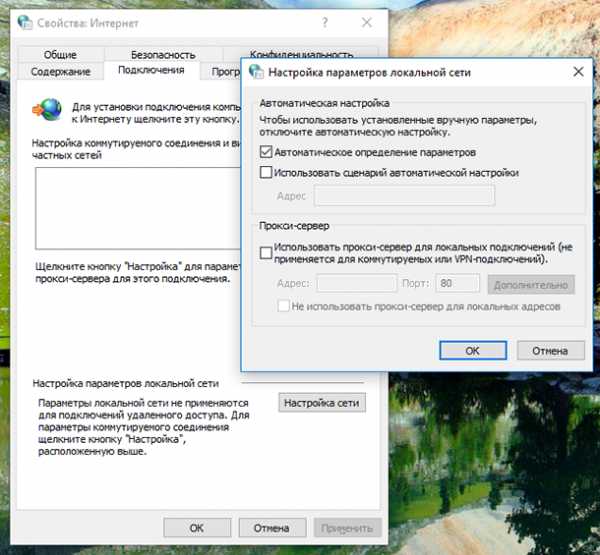
Для этого выполните:
- Нажмите Win + R, введите команду inetcpl.cpl и нажмите Enter.
- Перейдите на вкладку Подключения и нажмите кнопку Настройка сети.
- Уберите галочки Использовать сценарий автоматической настройки и Использовать прокси-сервер… Нажмите Ок.
Сбросьте настройки браузеров на значения по умолчанию для очистки от вируса
Часто вирусы изменяют стартовую страницу браузера, поисковую систему или устанавливают вредоносные плагины, которые показывают рекламу в браузере. Давайте рассмотрим, как мы можем сбросить эти настройки на значения по умолчанию.
Важно.Удаление и повторная установка браузера не удалит его настроек!
Google Chrome и Yandex Browser
Для сброса параметров на значения по умолчанию выполните:
-
В верхнем правом углу нажмите на иконку с 3 точками по вертикали, затем на Настройки.
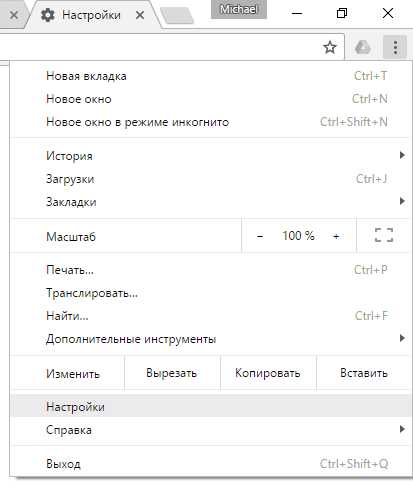
-
Нажмите на ссылку Показать дополнительные настройки в самом низу страницы.
-
Перейдите в самый низ страницы и нажмите Сброс настроек, затем подтвердите действие.
Google Chrome сбросит настройки главной страницы, страницы быстрого доступа, поисковую систему, а также открепит все вкладки и удалит все временные файлы.
Opera
Для сброса настроек на значения по умолчанию выполните:
-
Кликните по Меню (буква O в левом верхнем меню), затем О программе.
-
Откройте папки профиля и кеша в проводнике и удалите их содержимое. В моем случае это папки:
- C:\Users\Имя пользователя\AppData\Roaming\Opera Software\Opera Stable.
- C:\Users\Имя пользователя\AppData\Local\Opera Software\Opera Stable.
-
Перезапустите браузер.
При следующем запуске Опера создаст новый профиль настроек, в котором будут указаны все параметры по умолчанию. Будут отключены все расширения, удалены стартовые страницы и поисковая система по умолчанию, будут удалены временные файлы и Cookies.
Mozilla FireFox
Для сброса параметров на значения по умолчанию выполните:
-
Кликните по кнопке Меню (иконка с 3-я горизонтальными полосками), затем перейдите в Справку (иконка со знаком вопроса), далее выберите пункт Информация для решения проблем.
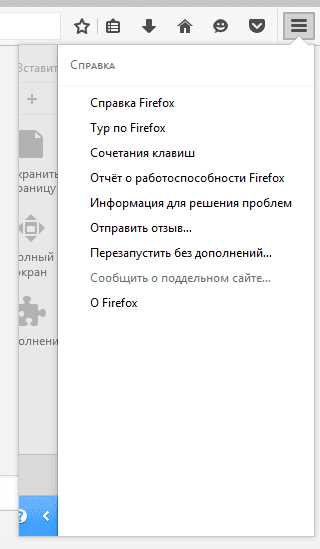
-
Выберите пункт Информация для решения проблем, затем нажмите Очистить FireFox.
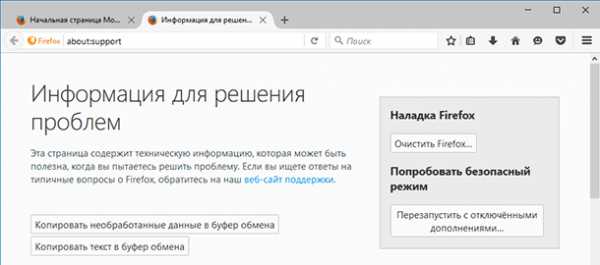
Во время очистки будут удалены расширения и темы, разрешения для веб-сайтов, изменённые настройки, добавленные поисковые системы, хранилище DOM, сертификаты безопасности и параметры устройства, действия при загрузке, параметры плагинов, настройки панелей инструментов, пользовательские стили и социальные функции.
Для удаления файлов cookie выполните следующее:
-
Кликните по кнопке Меню (иконка с 3-я горизонтальными полосками), затем перейдите в Настройки.
-
Перейдите в раздел Приватность и нажмите ссылку удалить отдельные куки. В открывшемся окне нажмите Удалить все.
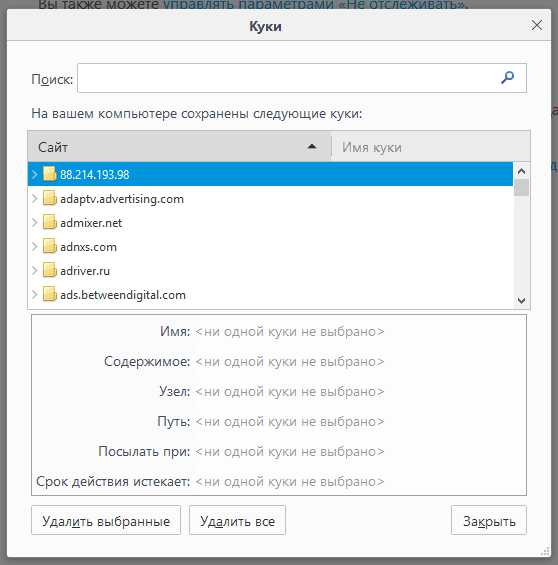
-
Нажмите кнопку Закрыть.
Для удаления настроек прокси-сервера выполните:
-
Кликните по кнопке Меню (иконка с 3-я горизонтальными полосками), затем перейдите в Настройки.
-
Перейдите в раздел Дополнительные, затем во вкладку Сеть и нажмите на кнопку Настроить.
-
В открывшемся окне выберите Без прокси и нажмите Ок.
После сброса Firefox к исходному состоянию на рабочем столе появиться папка со старыми настройками браузера. То есть Firefox делает свою резервную копию на рабочий стол (с названием “Старые данные Firefox”), и вы можете вернуть удаленные данные с папки на рабочем столе, если потеряли что-то важное. Но если вам эта папка не нужна – просто удалите ее.
Microsoft Edge
Для сброса настроек Microsoft Edge выполните следующее:
-
Кликаем на кнопку с 3 точечками в правом верхнем углу и заходим в Параметры.
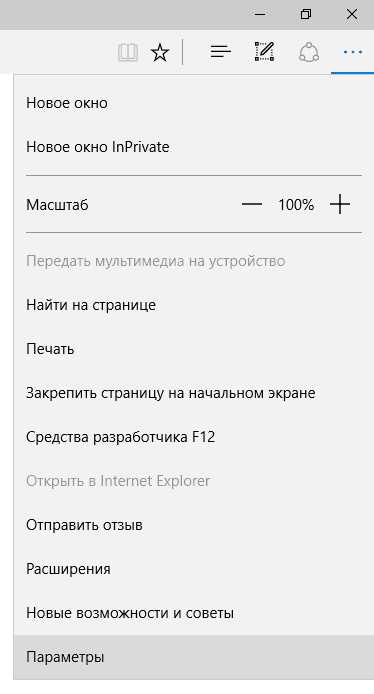
-
В разделе Очистить данные браузера нажимаем на кнопку Выберите что нужно очистить. Выбираем пункты Файлы cookie и сохраненные данные веб-сайтов и Кэшированные данные и файлы.

-
Нажимаем Очистить.
Internet Explorer
Для сброса параметров Internet Explorer выполните:
-
Кликните по кнопке с изображением шестерёнки в правом верхнем углу и выберите Свойства браузера.
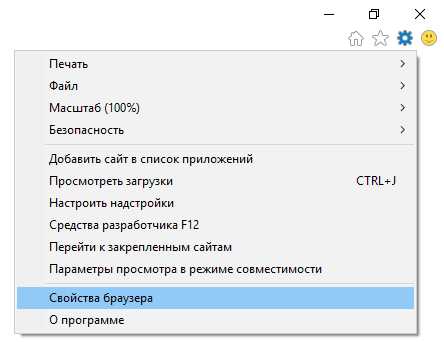
-
Перейдите на вкладку дополнительно и нажмите Сброс.
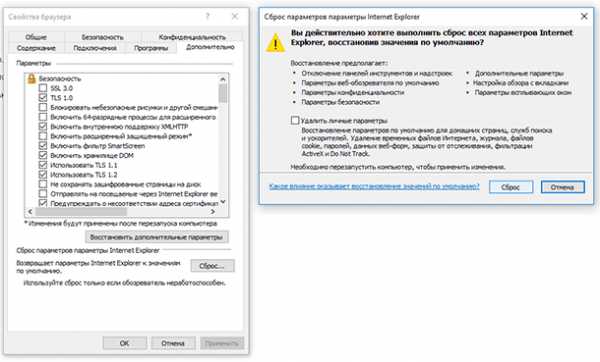
-
Чтоб применения вступили в силу, нужно перезагрузить компьютер, но пока мы этого не делаем.
Очистите файл Host
Ну и в конце необходимо проверить файл Hosts. Для этого запустите блокнот от имени администратора, в меню Файл нажмите Открыть, включите отображение всех файлов, перейдите в папку С:/Windows/System32/drivers/etc и откройте файл hosts. Если у вас есть строки, которые начинаются без решетки – удалите их, после чего сохраните файл.
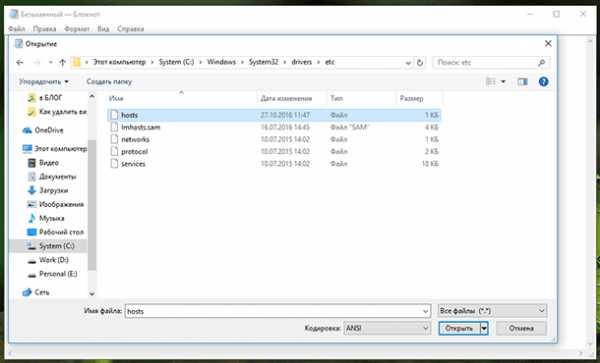
В случаях, когда результаты вирусной активности повредили системные файлы и нарушена работоспособность Windows, вы можете сделать сброс компьютера.
hetmanrecovery.com
Реклама в гугл хром как убрать вирус
Привет, дорогой читатель! Сегодня мне хотелось бы затронуть проблему, когда выскакивает реклама в гугл хром. Какую бы страницу не открыл, вот она! Даже блокировщик рекламы, который я установил в браузер не помогает. А при запуске хром все время открывает какие-то левые страницы, вместо моей стартовой. Причем такая зараза наблюдается в любом браузере, установленном на компьютере (в Опере, в Firefox, Яндексе) . И самое интересное, что антивирус ничего подозрительного не видит. Вот и пойми реклама в браузере google chrome вирус это или нет?
Начал разбираться, искать решение проблемы в интернет и узнал много чего интересного.
Удаляем назойливую рекламу в браузерах
Итак, что же происходит во время «заражения» браузера: подмена ярлыка основного браузера на ярлык с перенаправлением на нежелательные страницы или программное встраивание рекламы на страницы.
Скорее всего вы или кто-то другой, кто работает за вашим компьютером, устанавливали программы. И, возможно, была установлена вредоносная программа, которая отвечает за показ рекламы.
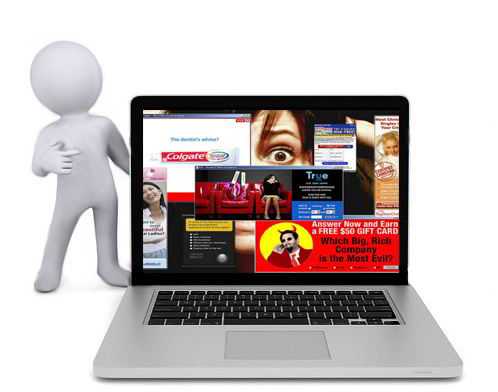
Первое, нужно вспомнить, какие программы устанавливались в последнее время на компьютер. Проверьте, нет ли среди них: Awesomehp, Babylon, CodecDefault, Conduit, Download Vkontakte, DownloadHelper, exe, iWebar, MiPony, Mobogenie, OffersWizard, Pirrit Suggestor, Podoweb, Search Protect, Sense (AdsBySenses), ShopperPro, Super Fast Download, Webalta, Websocial, YouTube Accelerator, Амиго, Скачать вконтакте. Если нашли что-то из списка смело удаляйте.
Во – вторых, проверьте все расширения в ваших браузерах и отключите их. Возможно, какое-то из них может оказаться причиной нежелательных страниц.
В третьих, проверяем ярлыки запуска браузеров. Вызываем свойства ярлыка запуска браузера и смотрим на окончание ссылки. Должно быть так: …\Google\Chrome\Application\chrome.exe
Если в конце вместо названия добавлен интернет адрес или изменен текущий, например на это …\Google\Chrome\Application\chrome.url
То это явный признак перенаправления. Удаляем этот ярлык.
Если эти действия вам не помогли, то можно попробовать одну из программ для удаления рекламного вируса.
Хорошо с этой проблемой справятся две утилиты: AdwCleaner и Malwarebytes. Необходимо выполнить проверку компьютера обеими программами .
AdwCleaner можно скачать по адресу https://toolslib.net/downloads/viewdownload/1-adwcleaner/
Утилита быстро просканирует систему и удалит все нежелательные и вредоносные скрипты и приложения.
Malwarebytes можно скачать по адресу https://ru.malwarebytes.com/
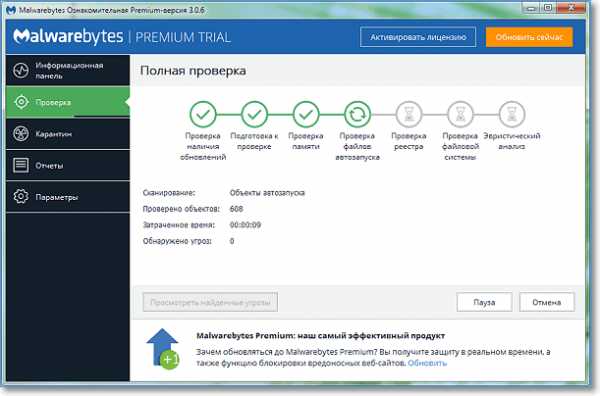
Супер утилита. Быстро удалит весь "мусор" из системы. Для полноценной проверки компьютера достаточно бесплатной версии. И реклама в гугл хром будет удалена. Рекомендую!
И, напоследок, предлагаю посмотреть видео от Евгения Серова с подробной инструкцией удаления рекламы из браузеров различными способами.
Как избавиться от рекламы в браузере видео
Друзья, помогла ли вам эта информация? Расскажите о своём опыте в комментариях и не забывайте делиться с друзьями в социальных сетях, кнопочки внизу.
P.S. Я уже не первый год использую антивирус NOD32 и полностью удовлетворен его работой.
Дополнительная информация:
Дорогой читатель! Вы посмотрели статью до конца. Получили вы ответ на свой вопрос? Напишите в комментариях пару слов.Если ответа не нашли, укажите что искали.
Рекомендовано Вам:
tvojkomp.ru
Как отключить рекламу на Андроиде. Удаляем рекламный вирус с телефона
Инструкция, как избавиться от рекламы на Андроиде. Сценарии поведения: что делать, если выскакивает реклама на Андроиде. Какие утилиты помогут удалить рекламный вирус с телефона или планшета.
Содержание (нажмите для перехода):
- Как убрать рекламу с телефона: самый простой способ
- Отключаем рекламное приложение на планшете и смартфоне
- Удаляем рекламные приложения через Диспетчер приложений
- Как как убрать вирус Daily Summary
- Реклама на телефоне: ответы на вопросы
В ноябре 2016 года была обнаружена новая форма всплывающей рекламы. Она интегрируется в систему Андроид (непосредственно в root) после того, как пользователь установит его на телефон, маскируя себя как системное приложение. Это делает рекламу неуязвимой для любых нормальных средств удаления и антивирусов. Даже после заводского сброса (хард ресета) android-устройства рекламные вирусы остаются нетронутыми, представляя из себя серьезную угрозу для телефона.
Это новый, более сложный вирус - типичное назойливое рекламное ПО для Андроид. Оно раздражает постоянно появляющимися объявлениями в приложениях. Данная форма вредоносных программ имеет root-доступ, поэтому большинство пользователей не догадаются, что телефон инфицирован. Жертвой этого опасного семейства вирусов могут стать обладатели таких девайсов, как планшет, телефон, смартфон с установленной операционной системой Android 4 >.
Трояны скрываются внутри легальных приложений для Андроид, таких как Candy Crush, Ассистент Google Now, клиенты Facebook, Twitter, WhatsApp messenger... и более чем в 20000 других мобильных приложений. Зараженные вирусами-троянами версии этих программ недоступны в магазине Google Play, однако могут быть скачаны из магазинов третьих лиц на устройство. Пользователи могут не заметить вредоносное влияние, антивирусы не идентифицируют угрозу. Впоследствии удалить вирус на планшете / смартфоне очень сложно.
Успешно внедренные экземпляры вредоносного ПО почти невозможно удалить, единственным решением для большинства пользователей будет покупка нового смартфона Андроид. Рекламные модули – серьезный риск и угроза для безопасности мобильных гаджетов. Приложениям, как правило, не предоставляется доступ к файлам, созданным другими программами. Однако рут-доступ обходит эту гарантию и может подвергнуть заражению устройства, украсть личные данные пользователя андроид-устройства.
Имеется три разные семьи этих вирусов, формы троянский вредоносных программ: Shuanet, Kemoge (или "ShiftyBug"), GhostPush. Эти семьи вирусов имеют отдельную структуру, но у них 77% общего кода. Наиболее высокие темпы распространения троянов и прочих вирусов для Андроид – в Соединенных Штатах, Германии, России. Хотя ситуация тяжелая, шансы заразиться таким трояном довольно низкие. Как уже упоминалось, зараженные приложения находятся в магазинах сторонних разработчиков. Поэтому, если будете придерживаться официальных ссылок на Google Play, все будет в порядке.
Как найти и удалить простейший рекламный вирус
Самая распространенная ситуация - вы скачиваете на телефон одно или несколько приложений, после чего начинает всплывать реклама на телефоне, при разблокировке планшета Android. Лучший способ определить приложение, виновное за показ рекламы на устройстве - использовать бесплатную программку AirPush Detector для Android.
Скачать AirPush Detector
У нее одна функция - вычислить "нарушителя порядка" (детектор умеет определять специальные надстройки) и рассказать об этом вам, чтобы вы удалили вирусное приложение, тем самым ликвидировав угрозу. Причем AirPush Detector работает эффективнее антивируса, не нагружает телефон и не содержит ненужных функций.
Как переключиться в безопасный режим на телефоне
Если всплывающая реклама мешает нормально пользоваться телефоном, перекрывает экран, советуем перезагрузиться в безопасном режиме. Для этого зажмите кнопку Rower на телефоне. Далее удерживайте палец на пункте "Выключение" до появления меню перехода в безопасный режим Android. ОК. Когда телефон перезагрузится, будет выполнен вход в безопасный режим (на экране появится соответствующая надпись в углу).
Безопасный режим хорош тем, что загружаются только системные приложения и связанные с ними компоненты. Пользовательские программы будут недоступны - соответственно, всплывающая реклама тоже. В то же время, вы можете менять права доступа, убирать администраторские права.
Как ограничить рекламному приложению доступ на телефоне
Управление правами доступа осуществляется через раздел Безопасность → Администраторы в настройках Андроид-устройства. Здесь можно вручную ограничить действия приложения в системе, удалить ненужные права доступа и отключить агрессивный показ рекламы.
В первую очередь, советуем убрать права доступа для приложений, которые программка AirPush Detector определила как рекламные. В некоторых случаях это поможет избавиться от рекламы на телефоне. Однако имейте в виду, что подобный метод ограничения может привести к нежелательному эффекту: например, android-приложение больше не будет работать.
Впрочем, не всегда стандартный механизм управления правами доступа помогает ограничить доступ вредоносным рекламным приложениям и вирусам. На помощь приходит инструментарий App Ops. Системная надстройка над Android позволит вам избирательно отключить лишние права доступа на устройстве. Начиная с версии Андроид 4.4.2 приложению App Ops нужен root-доступ (напомним, что для этого пригодится соответствующая программа Kingo Root).
Примечание. Если получить рут-доступ проблематично, попробуйте Advanced Permission Manager (Расширенный Менеджер Разрешений). Для его работы на телефоне (планшете) не требуется root-доступ.
Скачать Advanced Permission Manager
Удаляем рекламные приложения через Диспетчер приложений
Как уже было отмечено выше, для определения рекламной программы вам нужно воспользоваться AirPush Detector'ом. Удалив приложение-нарушитель, вы отключите всплывающую рекламу на телефоне.
Для удаления ненужных программ можно использовать стандартный менеджер приложений Android. Найти его можно в секции Настройки → Приложения. Здесь отображается список установленных программ на телефоне.
Найдите в списке и вручную удалите все приложения, замеченные в отображении всплывающей рекламы и заодно проверьте, нет ли других кандидатов для удаления.
Программы для удаления андроид-приложений
Как удалить троян с телефона?
Мы советуем установить на устройство хороший антивирус для Android – например, приложение Доктор Веб, которое серьезно повысит уровень безопасности смартфона, позволит удалить вирус с планшета Андроид и защитит от подобных угроз.
Удаление Daily Summary
Вопрос. На домашнем экране смартфона (Android) постоянно выскакивают разные бабочки или солнышки. Нажимаю - открывается Daily Summary - какие-то новости. Откроешь - с рабочего стола реклама исчезает. Но ненадолго. Через несколько минут снова появляется на экране устройства. Пока не откроешь - не исчезнет. Как удалить вирус daily summary с телефона? Антивирусы не помогают.
Ответ. Как правило, для отключения рекламной заразы нужно зайти в надстройки приложения, установленного в последнее время и снять флажок с одноименной опции Daily Summary. Этот метод работает, в частности, в приложении TouchPal Keyboard.
Возможно, у вас не вирус, а бесплатная версия приложения
Всплывающая реклама на Андроиде может быть согласием на то, что вы пользуетесь бесплатной версией скачанного приложения. Другими словами, просмотром рекламы вы "расплачиваетесь" за бесплатное приложение.
В этом случае не советуем блокировать рекламу на телефоне. Если программа действительно полезна для телефона, купите полную версию - это самый быстрый и легкий способ убрать всплывающую рекламу на Андроиде без зазрения совести.
Задумайтесь: большинство мобильных продуктов (в том числе используемых вами) стоит не дороже чашки кофе. Вы оплачиваете труд разработчика, получаете полную версию приложения, избавляясь от угрожающей рекламы и вредоносного кода. И все довольны - пользователь и разработчик.
Конечно, вы можете форсированно убрать рекламу на телефоне и пользоваться android-приложениями для блокировки: Adaway, Adblock Plus, Adfree, Adguard, Lucky Patcher или Adblock Browser. Но это нечестно.
Ответы на вопросы
Как убрать рекламу на Андроиде, если телефон самостоятельно скачивает приложения и отображает баннеры
| Телефон micromax А104 начал сам при включенном wi-fi качать вредоносные программы в память, на экране выскакивают интимные фото, удаляю антивирусом, а программы после перезагрузки остаются, что делать как избавится от такого вируса на телефоне с Android? | Для того, чтобы удалить вирус с телефона, нужен комплексный подход. Во-первых, следует установить мобильный антивирус, сканирующий внутреннюю память Андроид. Для этих целей прекрасно подойдет Dr.Web for Android (скачать можно здесь). Кроме того, советуем также воспользоваться бесплатной утилитой для компьютера, она удобна для антивирусной защиты sd-карты, подключить последнюю можно через специальное устройство - картридер. |
| 1. У меня мобильный телефон ZTE V815W. Когда захожу в Play Market, он начинает скачивать на устройство все, что захочет. 2. Постоянно всплывает реклама на Андроиде, вылазит на весь экран, есть только крест (отказ) и галочка (принять). И так каждые 20-30 секунд, у меня есть антивирусы AVG и Eset, они находят одно и тоже. Через AVG я не могу удалить вредоносное приложение, а через Eset то же самое: он находит, но удалить не может. Что делать? 3. Вылезает реклама на телефоне Андроид. Когда нажимаю на нее, заходит в "Play Market" и открывает приложение Али экспресс. Подскажите, как убрать с телефона рекламу, как избавиться от баннеров (на alcatel one touch pixi 4). У меня клавиша Назад выполняет другое действие. Когда хочу убрать клавиатуру с экрана, то она включает мне либо английский язык, либо цифры. Раньше такого не было. В настройках нет назначения клавиш. Как убрать рекламу на Андроиде и удалить вирусы? | Попробуйте избавиться от рекламного вируса через безопасный режим. Если вы не знаете, какое приложение причиняет вред, установите AirPush Detector и, загрузившись в безопасный режим, удалите приложение или ограничьте ему все права. Все описанные вами проблемы должны устраниться. |
На экране появляется панель Яндекса, которую нельзя убрать
| У меня на смартфоне Андроид проблема. Подхватил какой то рекламный вирус. Временами появляется заставка такого содержания: "Скачайте браузер Яндекс" а внизу - “установить” или “отмена”. Или другое содержание: “установите приложение” (например, алиэкспресс и т.п.). Установил антивирус Доктор Веб Спэйс (Dr.Web Security Space), демо версию – ничего не обнаружил. Подскажите, пожалуйста, что мне делать дальше. | Возможно, на вашем смартфоне нет вирусов. Назойливое сообщение с рекламой "Яндекс Бара" может появляться вследствие того, что вы используете приложение, в которое интегрированы рекламные модули. Вам нужно вычислить проблемное приложение и удалить его с телефона, заменить альтернативой без рекламы или же приобрести полную версию приложения. Собственно том, как убрать вирус на моб. устройстве, мы очень подробно писали выше. Любой троян и рекламный вирус на Андроид телефоне удаляется Доктором Вебом или Касперским. |
Приходят спамные mms-сообщения на телефон
| Мне на телефон Samsung Galaxy s3 прислали сообщение с ммс, после открытия которого загрузилось приложение ММС центр.....который невозможно ни удалить, ни приостановить. Сняты деньги с карты и постоянно снимаются деньги с телефона.... сменила сим карту, бесполезно. Что делать и как сохранить все фото, если нужно будет сбрасывать настройки? | К сожалению, вы стали жертвой рекламного вируса, его нужно удалить с телефона. Заходим в параметры телефона: Настройки - Безопасность на ОС АндроидПереходим в раздел Администрирование — Администраторы устройствснимаем флажок с пункта “MMS-центр”Через Диспетчер приложений удаляем программу (Удалить и Очистить кэш)ПерезагружаемсяДля надежности советуем проверить телефон на вирусы и прочие угрозы любым мобильным антивирусом вроде Avast или Касперского. |
Как удалить рекламный вирус, если на телефоне периодически всплывают баннеры. Антивирусы не помогают
| 1. Мелкий брат залез в телефон (LG K10)и скачал с интернета с какого-то сайта ключи для игры. После этого стала всплывать реклама даже на рабочем столе с периодичностью в 30 секунд. Удалили все последние загрузки, проверили устройство 4 разными антивирусниками, реклама все равно отображается. Теперь готовимся форматировать телефон. Подскажите, как удалить рекламные вирусы! 2. Обращаюсь к Вам с той же проблемой: возможно, подцепил рекламный вирус на Андроид. На главном экране телефона, в любых приложениях, при звонках с переодичностью выкидывает окно "установите фейсбук". Стоит Доктор Веб (лицензия) и Adguard (лицензия), они не находят вирус. Как удалить рекламу с телефона? У меня мобильное устройство с установленной ОС Андроид 6. 3. Телефон Fly fs 451 nimbus 1. Сразу после покупки пришел домой, подключил к роутеру - и тут началось. Вылезала реклама популярных приложений, скачиваются программы, появляются ярлыки. Как избавиться от реклам в телефоне? Сейчас вообще если нет вай фая: то включает передачу данных, то нет. Ничего не помогает, ни хард ресет телефона, ни топовые мобильные антивирусы. | Возможно, вредоносное приложение маскируется в списке установленных программ. Попробуйте найти рекламное приложение и удалить его с помощью программ CleanMaster или CCleaner (там есть встроенные деинсталляторы). Установите хороший антивирус на телефон – Avast или Dr Web и просканируйте мобильное устройство, указав все области для сканирования. Кроме того, защита в реальном времени поможет идентифицировать рекламное приложение. Радикальный способ - перепрошить телефон или хотя бы обновить официальную прошивку телефона. |
| Купил себе новый телефон "doogee x5 max pro". Был доволен им, но после ~1 месяца использования начали выскакивать рекламные баннеры на рабочем столе и в приложениях. Реклама выскакивает такого вида: Загрузите Uber (aliexpress, delivery club и прочее...). Реклама выскакивает не сильно часто, но иногда в 2 видах - 1, не на весь экран (снизу) и 2, когда на весь экран и есть 2 кнопки " скачать" и "отказаться". Проверял телефон разными антивирусами - показывали что вирусов нет. При чем в данный момент на моём телефоне нет установленных программ не из play market. Как убрать рекламу с телефона Андроид, можете помочь? | Не всегда антивирус помогает. Чаще всего, убрать рекламу с телефона можно, только вычислив приложение самостоятельно. Для этого используется утилита AirPush Detector. Советуем проверить с ее помощью установленные приложения и деинсталлировать рекламные фреймворки. |
Установил приложение из подозрительного источника - рекламный вирус не убирается с телефона
| Я скачал себе на телефон clash of clans с интернета т.к из гугл плей не выходило, выдавало ошибку 404 (уже исправил эту ошибку). После её установки появилась реклама. Вся проблема в том, что антивирус dr.web и система не обнаруживают вирус. Как избавиться от всплывающей рекламы на Андроиде 6.0.1? Пожалуйста, помогите удалить ее! | Как видите, установка приложений НЕ через Google Play чревата неприятными последствиями. Если выскакивает реклама на Андроиде, имеет смысл проверить все установленные за недавнее время приложения. Последовательно удаляйте их, пока не исчезнет реклама/всплывающие окна. Не поможет - установите на телефон другой антивирус. Вариантов, кроме Доктор Веба, масса - от Касперского до Nod32. |
Рекламный вирус маскируется под системное приложение и не удаляется обычным способом (вручную или антивирусом)
| После скачивания приложения со стороннего ресурса (кстати, сторонний источник довольно популярный) на Андроиде постоянно выскакивает реклама. На рабочем столе планшета и во время работы программ - "акции и установка приложений" (такая реклама). Сторонние программы удалил с телефона, сразу проверил Доктор Вебом, нашел в корневой папке файл "...not ADS...". Но dr web не может удалить вирус, потому что это системное приложение или файл. Реклама появляется на планшете раз в 20 минут. | Для удаления системных файлов вам понадобится рут-доступ и файловый менеджер для Android. Удалив упомянутый вами файл, возможно, вы сможете избавиться от рекламы в телефоне. Если после удаления подозрительного файла проблема не решится, проверьте список системных приложений: возможно, реклама маскируется под них. Опять же, понадобятся root-права для удаления. Таким образом вы сможете убрать рекламу в телефоне Android. |
После установки игры (приложения), телефон переходит на рекламные сайты
| Установила мужу на android-смартфон программку прослушку talking, стали постоянно всплывать окна с рекламой. хочу удалить и никак. Не нажимаются остановить принудительно и удалить приложение. Как удалить не знаю, разработчик программы пишет что надо добавить программу в доверенные, как это сделать? Подскажите как убрать всплывающую рекламу на телефоне и скрыть иконки программы? | Вы наполовину ответили на вопрос, как убрать рекламу из телефона. Достаточно удалить приложение, инициирующее показ рекламы. В вашем случае нужно перезагрузить телефон в безопасном режиме (удерживайте кнопку выключения, затем удерживайте палец на пункте "Отключить питание"). В безопасном режиме Android можно беспрепятственно удалить приложение. |
| У меня рекламный вирус на устройстве Андроид Micromax Q340 на версии 5.0.2 Лолипоп. Выскакивает не только реклама, но и мой телефон резко переходит на разные сайты в Яндексе, о которых я не имею понятия. Раньше рекламы, больше чем сейчас. Мне помог чуточку 360 Security. Вопрос: как убрать рекламу в телефоне Android? Кстати наверное вирус был занесён, когда я скачивала Subway Surfers (взломанную игру) через Яндекс Браузер. Но, вместо нужного приложения, в загрузках показывал UC браузер. | Для начала ознакомьтесь с нашими советами, как очистить смартфон от вирусов (см. все написанное выше). Если все равно вылезает реклама на Андроиде, удалите все ненужные приложения, установленные за последнее время. Вспомните, когда появилась реклама, что этому поспособствовало. Если виновником стала игра Subway Surfers - удаляйте ее. Для очистки телефона от вредоносных элементов можете использовать не только 360 Security, но и Доктор Веб, и Avast (мобильные версии антивирусов). |
| Подскажите эффективный способ убрать выскакивающую рекламу на Андроиде. Опишу ситуацию. Я скачала игру с Гугла на телефон, и теперь у меня выскакивает реклама в любую секунду на экран. Баннеры не только в игре, а даже когда я просто открыла будильник – у меня реклама выскакивает. Что мне делать, как убрать ее? | Если выскакивает реклама на телефоне, удалите игру с телефона – реклама должна исчезнуть. Если скачивали не в магазине приложений Google Play, попробуйте загрузить официальную версию. Возможно, в ней не будет рекламы. |
| Проблема такова - даже с рабочего стола и менеджера файлов автоматом перекидывает в гугл, где вылезает реклама на типе "ваше устройство заражено (число) вирусами". Но при этом пишет другую модель телефона (сразу понятно - реклама). Как по вашим советам проверял - ничего. как убрать рекламу на телефоне? Вирусов не качал. Телефон LG K1O, Андроид. | Значит, какое-то приложение работает в фоновом режиме и периодически выводит на экран рекламу. Здесь поможет только удаление потенциально виновных приложений или ограничение полномочий. Проверяйте права доступа у пользовательских (не системных) приложений. По возможности, ограничьте их права в системе вручную. Проверьте настройки браузера и отключите подозрительные расширения, очистите кэш. В крайнем случае поможет сброс до заводских настроек или перепрошивка телефона. |
Рекламное приложение AdClient появляется без вашего разрешения
| У меня телефон Macoox x7 Mini! В нем появилось рекламное приложение AdClient, которое не возможно удалить: оно постоянно появляется и обновляется. Как удалить рекламу? | Есть не так много способов, как избавиться от рекламы в телефоне. Вручную ограничьте права доступа для приложения AdClient (установите Advanced Permission Manager на телефон).Установите любой нормальный антивирус для Android и запустите сканирование. |
Вирус требует администраторские права для удаления
| На моем телефоне (Archos Neon 50) очень часто выскакивает реклама (Фейсбук, Алиэкспресс и т.д.). Я скачала антивирус (mobile security), он показал что есть вирус. Вирус отмечен как администратор устройства. Пишет, что для того, чтобы удалить приложение, надо отключить его из администраторов. Когда отключаю, блокируется телефон и приложение не удаляется, реклама все равно продолжает выскакивать. Как избавиться от рекламы на телефоне? | Убрать всплывающую рекламу на телефоне не всегда возможно. Например, если вы скачали бесплатное приложение, то реклама может присутствовать в приложении законно. Если же описанная вами ситуация - действия вируса, то обычно никаких проблем с удалением быть не должно - у антивируса есть соответствующие права доступа. Если вы знаете название файла, можно удалить файл вручную. Вам понадобятся root-права и мобильное приложение Advanced Permission Manager. Через него вы можете установить полный доступ к рекламному приложению. Для установки root-прав понадобится KingoRoot. |
| Ребенок занес вирус на планшет. Антивирус Доктор Веб нашел 32 зараженных файла, но удалить или перенести в карантин не могу, требует root права. Есть кнопка "Игнорировать". Вирусы точно присутствуют, поскольку на планшете выскакивает реклама с предложением загрузить программу или игру. Выкидывает из приложений, сильно тормозит и т.д. Пробовал удалить зараженные файлы через Total Commander, не получается, Android выкидывает ошибку. Откатывал к заводским настройкам с очисткой кэша. Можно ли как-то удалить рекламу с Андроида? | Установите root-менеджер на телефон, пусть Доктор Веб удалит найденные вирусы на устройстве. Кроме того, через Airpush Detector в безопасном режиме можно ограничить права для рекламных приложений (о том, как убрать выскакивающую рекламу на Андроиде, читайте вначале статьи). |
Файловый менеджер отображает рекламу, но антивирус не находит вирусы
| Время от времени на телефоне выскакивает реклама из файлового менеджера, появляются ярлыки, которые при открытии запускают рекламу, появляются значки подарков также ведущие к рекламе. Но самое главное, что в диспетчере задач вся эта реклама исходит из файлового менеджера, встроенного в телефон. Сколько антивирусами не проверял, вирус не находят. | Вы сами точно определили проблему. Вообще-то, реклама - еще не признак завирусованности телефона. Если вы бесплатно пользуетесь приложением, то будьте готовы расплачиваться просмотром рекламы, как в случае с вашим файловым менеджером. Удалите файловый менеджер, который показывает всплывающую рекламу на Андроиде. Замените его альтернативным приложением или приобретите полную версию полюбившегося файлменеджера. |
Планшет заражен вирусом Shedun
| Планшет качает разные приложения на Android, наверное, это вредоносный вирус shedun или его семейство. Касперский - вообще ноль внимания, Eset находит, но не может очистить планшет от вирусов, доктор веб и прочие утилиты. Со всех сотен антивирусов находит только Есет, но не удаляет. При рутование телефон превращается в кирпич. Уже несколько раз восстановил кирпич но вирус далее гуляет. Как удалить вирус с телефона? | Заводской сброс не поможет вам избавиться от Shedun, но позволит удалить рекламный вирус на планшете. Shedun - на самом деле очень опасный malware-вирус, но удалить его с телефона можно только после прошивки и очистки внутренней памяти телефона (!). Помогает комбинация root и прошивка TWRP + ADB. Не советуем перепрошивать Андроид-планшет самостоятельно, если у вас нет должных навыков. |
После прошивки реклама отображается все равно
| Ребенок в просторах инета подхватил вирус на планшет dexp, сейчас при подключении к сети на планшет самопроизвольно скачиваюся различные приложения, постоянно выскакивает реклама. Отдавали на чистку, но после нее ничего не изменилось, не помогла даже перепрошивка, удаление рекламного вируса невозможно. | Что делать, если рекламный вирус самостоятельно скачивает приложения на Андроид:
|
| У меня реклама выходит на экран, это как ошибка 404, как реклама сайта или ещё чего-то крестик закрыть слева верхнего угла и бывает крестик с правого угла тогда это другая реклама, автоматом появляется в системе приложение которое видно в настройках - приложение, было как android систем, сделал сброс до нуля и ничего не изменилось только теперь это приложение андроид соло или систем соло. я его удаляю через настройки, но периодически оно выходит! как убрать программу? | Возможно, рекламное приложение интегрировано в прошивку, которую вы используете на телефоне. Попробуйте сменить ее на более надежную (официальную). Если в данный момент используется официальная прошивка для Android, используйте AirPush Detector для определения рекламных надстроек, а Advanced Permission Manager - для урезания прав android-приложений. Ограничив права, вы сможете убрать рекламу. |
| У мамы телефон Самсунг j1 (2016). Скорее всего, куда-то нажала и теперь постоянно появляется красный глаз (может появится на рабочем столе, может появиться, когда смотрит ютуб. После того, как на него нажимаешь, открывается реклама. Также появляется реклама прямо на рабочем столе время от времени. Касперский вирус не нашёл. Подскажите, как избавиться от рекламы на Андроиде? Мама паникует: думает что за ней следят. 2. на домашнем экране моего телефона начала всплывать реклама, если я нажимаю на крестик в приложении, то телефон заходит на этот сайт, а иногда даже и скачивает на Android. еще теперь на телефон автоматически загружается файл для взрослых (нецензурный), сама я на таких сайтах не сижу, если я даже этот файл удалю, он заново скачивается на телефон. Помогите, что мне делать, как заблокировать рекламу на телефоне марки "Jiake A8 Plus"? 3. На телефоне Micromax q462 на экране появляются рекламные банеры (иногда с интимным содержанием) и крестиком в верхнем левом углу. После перепрошивки телефона в сервисном центре через неделю вирус начал снова прогрессировать. Можно ли убрать рекламу с телефона и если да, то как? | Скорее всего, вы установили приложение с рекламной надстройкой. Вначале посмотрите, какие пользовательские приложения были установлены на телефон. Удалите ненужные. Далее, если все равно на телефоне всплывает реклама на Андроиде, с помощью AirPush Detector найдите рекламные приложения и также удалите их. Если оба способа не помогли, выполните сброс телефона до заводских настроек - рекламные вирусы должны исчезнуть. |
При попытке удалить рекламное приложение выключается телефон
| На телефон (Lenovo A536) сначала музыку из интернета, после чего на Андроид всплывает реклама. Пользовалась вашим советом, скачав AirPush Detector - приложение нашло, но удалив его, реклама всё равно всплывала. Побывала через Безопасность - Администраторы устройства, пыталась снять флажок с приложения, которое видимо и является вирусом, но сразу выключается телефон. Также пыталась удалить с помощью Dr Web, Clean Master, Avast, Kaspersky, все равно вылазит реклама на Андроиде. Что делать? | В вопросе следовало бы уточнить, что за android-приложение, которое вы не смогли отключить. Советуем проверить в интернете, что пользователи пишут по поводу приложения (возможно, уже есть готовые рецепты, как отключить рекламу в телефоне). С какого приложения вы сняли флажок? (ведь вы его удалили, не так ли?). Попробуйте использовать для удаления другой менеджер приложений (например, Менеджер приложений ROOT от Jumobile) в режиме root. Если избавиться от рекламы на Андроид все равно не получится - поможет hard reset, т.е. сброс до заводских настроек. Предварительно скопируйте важные данные с телефона на компьютер. |
| На второй день использования нового телефона Android дуги ю6 стала вылазить реклама при входе в приложения, игры. Бывает на экране появляется красный глаз, при клике на него появляется тонкая полоска с рекламой какого то такси, к счастью она закрывается или же открывается реклама почти на весь экран. Программа, рекомендованная в теме для определения вирусных приложений с рекламой при сканировании выдаёт ошибку и вылетает и не дает удалить рекламный вирус. Приложений с левых источников не качал, все с Гугл Плея. Можно ли как-то отключить в телефоне рекламу? | Последовательность отключения рекламы на Андроиде, в вашем случае, будет такой: 1. Перезагрузите ОС Android в безопасном режиме2. Через приложение Advanced Permission Manager ограничьте права доступа к предполагаемому приложению с рекламой3. Деинсталлируйте рекламное приложение4. Перезагрузите телефон в обычный режим |
Рекламные приложения загружаются на телефон автоматически
| Примерно месяц назад стала всплывать реклама с кнопкой "скачать" и крестиком. Предлагает скачать Али экспресс, батарейку и т.п. Если не попадаю по крестику то начинается закачка приложения которую невозможно остановить. Заметно замедляется быстродействие браузера (гугл хром), я думал переустановить браузер, но поможет ли? В том числе я обнаружил иконки этих приложений в системе.Теперь собственно вопрос. Как убрать рекламу с Андроида и остановить загрузку приложений? Загрузка идет даже в фоновом режиме при том, что, если я сверну браузер, обычные загрузки показывают статус ожидание скачивания. | Для того, чтобы убрать статус ожидания скачивания, очистите кэш в приложении Google Play через Диспетчер приложений (Очистить кэш + Стереть данные). Кроме этого, желательно удалить обновления Play Market и перезагрузить телефон. Крайний вариант избавления от рекламы - сброс до заводских настроек (Настройки > сведения об устройстве > сброс настроек) Чтобы удалить рекламу, используйте любой менеджер приложений. Предварительно вычислите рекламные приложения утилитой AirPush Detector и ограничьте права, перезагрузив Андроид в безопасном режиме. |
softdroid.net
Google chrome как удалить страницу вирус. В браузере выскакивает реклама — как избавиться от нее.
На данный момент, браузер – это одна из самых необходимых и полезных программ на каждом компьютере, который имеет подключение к глобальной сети интернет.
Поэтому не странно, что появляются различные вирусы, которые направлены не на все программы, а конкретно на браузер. И зачастую антивирусы практически не распознают проблем.
Если рассматривать основные проблемы, которые за собой несет вредоносная программа это:
- Автоматический доступ к программам различного содержания.
- Проход по фишинговым сайтам.
- Посещение сайтов, которые могут получать определенные ваши данные.
Удаление вирусов в браузере является сложной работой, потому что каждый случай нужно рассматривать индивидуально. В одном случае будет достаточно очистки браузера от вирусов, а в другом – нужно уже применять сильный антивирус.
Как обнаружить вирус в браузере
Прежде всего, стоит рассмотреть признаки появления вирусов в браузере. Чаще всего мы не следим за теми сайтами, на которые переходим и с чем соглашаемся.
Самые популярные признаки, что ваш браузер заражен:
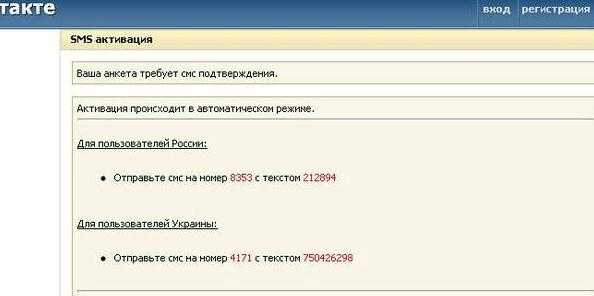
По какой причине произошло заражение браузера Хром вирусом
Зачастую вирусы в браузере возникают из-за самих пользователей. Причем это все происходит из-за халатного отношения и некой торопливости:
- Загрузка информации при помощи разных «установщиков».
Самой популярной проблемой, из-за которой открывается различная реклама на вашем компьютере – пользование небольшими файлами-установщиками. Имеют вид документов с расширением.exe и не больше 1 мб. Чаще всего этот файл можно установить на разных малоизвестных программных сайтах. При загрузке такого документа вы устанавливаете или скачиваете файл непосредственно с самой программы.
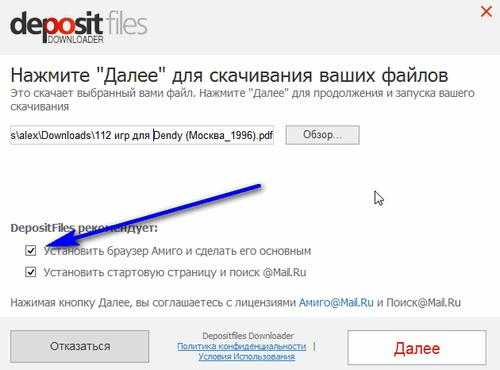 Также параллельно вы сохраняете несколько разных дополнений. Чтобы избежать всех этих проблем, нужно всего лишь внимательно читать разделы и выбирать галочками только действительно нужные для вас применения.
Также параллельно вы сохраняете несколько разных дополнений. Чтобы избежать всех этих проблем, нужно всего лишь внимательно читать разделы и выбирать галочками только действительно нужные для вас применения.
- Загрузка программ, которые изначально предназначены для демонстрации рекламы.
Определенные программы уже могут иметь в себе рекламные модули. Для этого нужно просто убрать отметки с дополнений для браузера, которые автоматически хотят установиться. Прежде чем подтвердить свои действия – внимательно изучите параметры установки.
- Неимение антивируса и новых программ Windows
Конечно же имея антивирус вы не можете быть защищены от всех угроз, но большая часть вас все таки не коснется. Но не стоит забывать и про своевременное обновление не только программ защиты, но и операционной системы.
Как удалить вирус в Google Chrome
При постоянной работе с интернетом существует большая возможность подцепить какой-то вирус. От многих, конечно же, вас защитит хороший антивирус. Но существуют небезопасные скрипты, которые загружают пользователи, не замечая изначально ничего плохого.
С этим уже ваша защита не справится. Если вы увидели изменения в стартовой странице, появление большого количества окошек с рекламой – это является первым знаком, что вы установили вирус, который повлиял на корректную работу гугл хром.
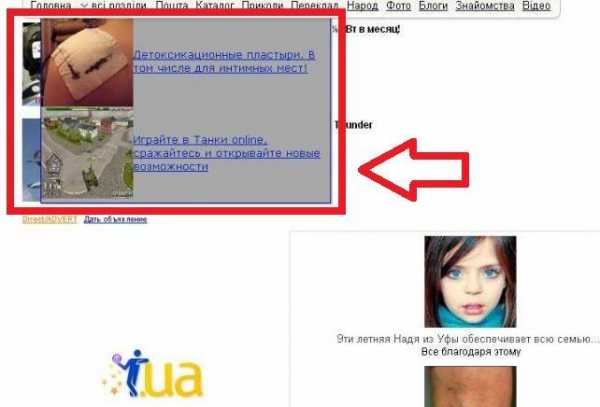
Сейчас есть достаточно большое количество вредных программ. Одни могут быть направлены на поиск вашей личной информации в компьютере, другие – выводят с нормальной работы операционную систему. Зачастую это несет в себе навязчивую рекламу, которая мешает работе chrome.
Что такое скрипты и как они работают
Самым популярным вирусом в хроме является – рекламный. Это особенное дополнение, которое работает в фоновом режиме на вашем компьютере и может оставаться достаточно долго неизвестным для вас. Приложение имеет доступ к файлам, работающим в интернете и может влиять на настройки гугл.
Прежде всего, поменяется стартовая страница, появятся неизвестные веб-сайты, которые полностью наполнены рекламой. Но даже при изменении всех своих прежних настроек программа сразу, же возвращает свои.
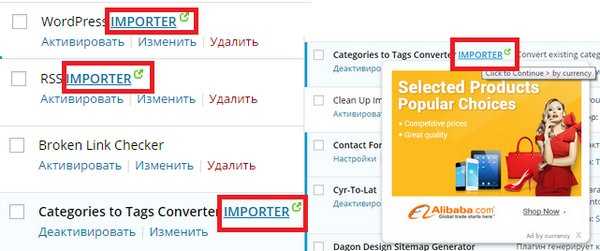
При сильном вирусе может меняться и сама страница, некоторые слова в ссылках, которые будут вести к нужному скрипту, что приведет к еще более небезопасным сайтам и ухудшит заражение компьютера.
Нужно понимать, что если Chrome уже поврежден, то простое удаление программы и ее переустановка – ничего особо не изменит. Проблемы останутся и сразу же заразят новые файлы браузера хром.
Способы удаления вируса с компьютера в Хроме
Конечно же самым верным способом по борьбе с различными вирусами является антивирус. Эта программа включает в себя способы слежения и наблюдения за базой данных. Система постоянно находится в поиске зараженных объектов на компьютере, которые отличаются от примера в базе. При его обнаружении программа сразу же удаляет объект.
Также антивирусы ведут работу по поиску файлов, загруженных вами с сети интернет или с других носителей, к примеру, флешек. Получается, что таким образом вы можете обеспечить безопасность вашей работы.
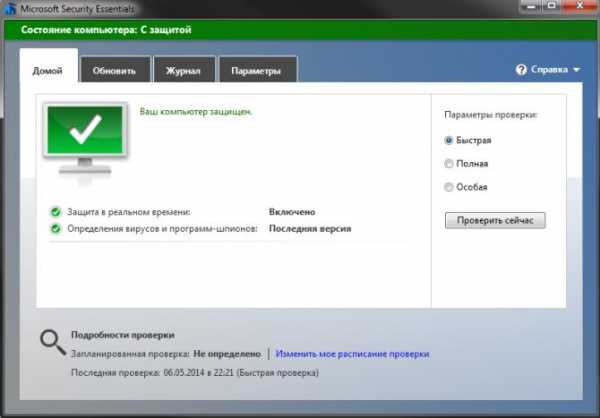
Понятно, что антивирус не может быть решением всех проблем. Так как чаще всего изменения устанавливает сам пользователь. Например, при установке программы вы не заметили предложений об устанавливаемых также софтах.
Антивирус распознает это как то, что вы сами согласны с установкой и у него не возникает никакого вопроса. Для этого и существуют программы, которые могут очистить ненужный «мусор». Достаточно легко найти такую бесплатную программу в поисковой системе, которая станет незаменимой при решении сложных вопросов.
Если вы много работаете в интернете, вероятность подхватить какой-нибудь вирус очень велика. От подавляющего большинства из них, ваш персональный компьютер сможет защитить антивирус. Но некоторые вредоносные скрипты могут установить сами пользователи, не заметив подвоха. В этом случае антивирус бессилен, и операционная система будет заражена. Если у вас внезапно изменилась стартовая страница или появилось слишком много рекламы, вероятно, вы случайно скачали вирус, которые изменил некоторые файлы в браузере Гугл Хром.
Существует огромное разнообразие вредоносных программ. Одни попытаются найти на вашем компьютере важную личную информацию и передать ее в руки мошенников. Другие могут вывести из строя некоторые службы Windows, тем самым сломать операционную систему. Некоторые просто наполняют окна программ навязчивой рекламой, серьезно отвлекая от работы. Именно вирус последнего типа, как правило, атакует файлы браузера Google Chrome. В данной статье описывается, как бороться с подобными неприятностями без помощи компьютерных специалистов.
Самый распространенный браузерный вирус для Хром – рекламный. Это специальное приложение, которое устанавливается на ваш персональный компьютер и работает в фоновом режиме, оставаясь невидимым для пользователей. Программа имеет доступ к файлам конфигураций браузера, что позволяет ей следить и постоянно изменять настройки Google Chrome.
В первую очередь изменяется стартовая страница: приложение добавляет в список различные вебсайты, доверху заполненные рекламой. Даже если пользователь замечает подмену и изменяет параметры загрузки обратно, программа тут же возвращает свои настройки.
В зависимости от того, насколько сложный вирус вы подхватили, изменяться может не только стартовая страница браузера, но содержимое веб-страниц. Вирус может изменять случайные слова в статьях на гиперссылки, которые ведут на нужные разработчику скрипта са
bitserv.ru
Как удалить рекламный вирус в хроме. Что такое скрипты и как они работают.
Сегодня мы поговорим с вами о том, как очистить браузер от вирусов. Да и от рекламы тоже. Ведь эти две составляющие - наиболее надоедливые и ужасные для вашего компьютера. Итак, приступим к изучению нашей темы.
Откуда берутся?
Но перед тем как очистить браузер от вирусов и рекламы, давайте поговорим с вами о том, откуда разнообразная зараза может взяться в системе. Конечно же, из интернета! Но есть ли более конкретные места, где можно подцепить троянов?
На вашем компьютере могут быть нежелательные программы или вредоносное ПО, если вы видите. Если после запуска программного обеспечения вы подозреваете, что какие-либо нежелательные программы по-прежнему изменяют настройки вашего компьютера, выполните следующие действия, чтобы восстановить их.
Мы рекомендуем удалять вредоносное ПО и другие программы, которые вы не помните при установке. Это восстановит настройки компьютера. Ниже приведены некоторые часто используемые программы для изменения настроек поиска. Когда вы закончите, щелкните правой кнопкой мыши Корзина в нижней части экрана. Нажмите «Очистить корзину».
- Определите любые неизвестные программы.
- Щелкните правой кнопкой мыши имя каждой нежелательной программы.
Если вы уверены, что вирус "сидит" именно в вашем средстве выхода во всемирную паутину, то, конечно же, можно спокойно перекинуть всю информацию на носитель и браться исправлять проблему. Если же есть вероятность проникновения заразы глубоко в систему, то лучше всего как-то разделить файлы на "важные" и "не очень". После этого подумать, могли ли трояны добраться до не особо важных данных. Нет? Тогда снова все смело скидывайте на носитель. Давайте же подумаем, как очистить браузер от вирусов.
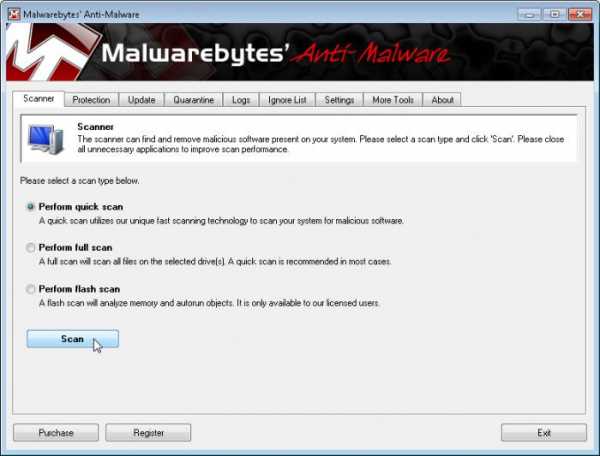
Иногда вы загружаете нужную вам программу, но в ней также содержится вредоносное программное обеспечение. Хотя загруженная программа видна и доступна, вредоносное программное обеспечение работает в фоновом режиме и может добавлять в браузер панели инструментов или объявления.
Типы вредоносных программ, удаленных из инструмента
Часто компьютеры имеют вредоносное ПО, которое происходит в любом браузере, который вы используете. В этом случае вы не говорите о вирусах, так как рекламное ПО или «захваченный браузер», который был взломан, из внешнего программного обеспечения, чтобы заставить пользователя зависеть от определенных веб-сайтов.
Антивирусная программа
С чего же начать? Пожалуй, с проверки вашей операционной системы. Ведь может быть и так, что с браузером все в порядке - трояны и вредоносные файлы сидят в компьютере, в системных файлах.
Для того чтобы ответить на вопрос о том, как очистить браузер от вирусов и рекламы, необходима очень хорошая антивирусная программа. Например, Dr.Web или Nod32. Кроме того, вам потребуется обновить базу вирусов - это лучше всего делать каждый день. Что дальше? Просканируйте систему.
Прежде всего, вирусная программа, возможно, захватила все браузеры, установленные на вашем компьютере. Отсюда должно быть проще найти вредные расширения, особенно потому, что он присутствует во всех браузерах с тем же именем. Например, вы, возможно, изменили поисковую систему по умолчанию или стартовую страницу или, возможно, настроили прокси-сервер перенаправления трафика.
Для всех этих вещей вы можете прочитать руководство. Несмотря на то, что теперь все будет выглядеть значительно улучшенным, почти всегда этого недостаточно, потому что вирус все еще может оставаться скрытым в памяти. Чтобы очистить компьютер от наихудшего рекламного ПО, вам будет предложено перезагрузить компьютер. В идеале эти две программы должны использоваться.
Для того чтобы ответить на вопрос о том, как очистить браузер от вирусов (Yandex, Chrome, Mozilla, Opera и так далее), придется осуществить глубокую проверку. Она обычно занимает от 15 минут до нескольких часов. В зависимости от "захламленности" системы. Так что наберитесь терпения. Процесс завершился, что дальше? Вылечите все найденные зараженные файлы. Не получается? Тогда удалите их при помощи антивирусной программы. Теперь можно двигаться дальше.
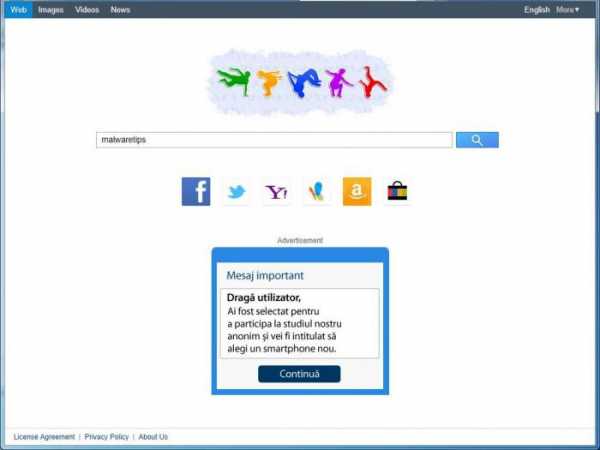
Таким образом, все несущественные процессы будут остановлены, включая вредоносное ПО. Самый распространенный способ стать жертвой захвата браузера или рекламного ПО - загрузить и установить бесплатную программу, не глядя на то, что вы делаете. Нажимая «Далее», вы перейдете к спонсорам, которые сопровождают эту программу, которая всегда является расширением, которое изменяет основные настройки браузера. Как вы уже узнали, всегда необходимо всегда выбирать пользовательскую или пользовательскую процедуру и смотреть на каждый экран процесса установки и отменить выбор различных дополнительных программ, которые «рекомендуются».
Избавление от программ
Вы задумались, как очистить браузер от вирусов? Вам уже приходилось иметь дело с такой вещью, как спам? Тогда не забудьте избавиться от всех программ, которые могут вызывать подозрения.
Дело все в том, что разнообразные вирусы, которые "оседают" в браузерах, как правило, устанавливают еще и целый букет разнообразного контента, в основном бесполезного, да еще и без вашего на то ведома. Поэтому стоит зайти в панель управления. Оттуда при помощи функции разделаться со всем, что поустанавливалось на компьютер. После этого можно думать дальше, как очистить браузер от вирусов. "Опера", "Мозилла", "Хром", "Яндекс" - спаму все равно, где "обживаться". Так что если у вас имеется несколько рабочих браузеров, то придется немного потрудиться над следующими этапами.
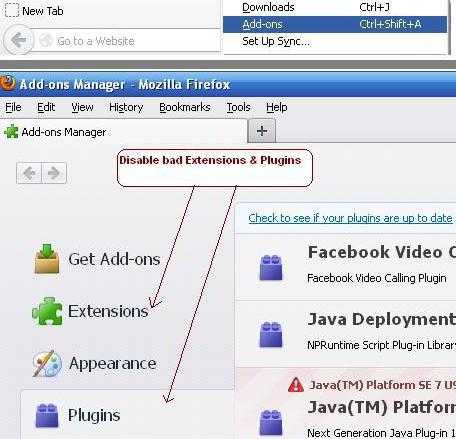
Другое предложение - обратить внимание на обманчивое использование кнопок «Отклонить» и «Вперед», которые часто и намеренно меняются или имеют противоположный эффект на то, что вы думаете. Эти типы программ или панелей инструментов генерируют веб-трафик и собирают информацию о потенциальных клиентах для подозрительных сайтов. Эти панели инструментов обычно поставляются с некоторыми бесплатными программами, которые обычно загружаются и устанавливаются.
Контракт распространяется на все программное обеспечение в комплекте, включая нежелательные панели инструментов. Когда вы посещаете веб-сайт, вы случайно перенаправляетесь на другой веб-сайт, который вы не собираетесь посещать. Отображаются всплывающие окна браузера, которые рекомендуют обновления или другое поддельное программное обеспечение. Другие нежелательные рекламные программы могут быть установлены без уведомления пользователя. Веб-баннеры отображаются на посещаемых сайтах. . В зависимости от вашего браузера удалите расширения и восстановите настройки браузера, чтобы полностью удалить панели инструментов и нежелательные поисковые системы.
Реестр
Мы забыли еще один этап, который стоит проделать прежде, чем "попотеть" над нашей задумкой. Конечно же, это не что иное, как очистка системного реестра. Зачем это делать? Чтобы не оставлять в компьютере никаких файлов, которые только могут относиться к нашей сегодняшней заразе. Так что если вы задумались, как очистить браузер от вирусов и рекламы, то не забудьте и об этом важном шаге.
Если вы обнаружите подозрительные расширения в списке, нажмите «Удалить», чтобы удалить их. В левой панели страницы «Настройки» выполните следующие действия: Выберите «Расширения». Если вы обнаружите подозрительные расширения в списке, щелкните значок корзины, чтобы удалить их. Если вы обнаружите подозрительные расширения в списке, нажмите кнопку «Удалить» рядом с расширениями, чтобы удалить их.
- На странице «Управление надстройками» в левой панели выберите «Расширения».
- Нажмите «Справка», а затем нажмите.
Первым делом нужно попасть в реестр. Для этого нажмите сочетание + R. Далее в открывшемся окне напечатайте "regedit" и кликните "выполнить". Открылось окно, в котором мы теперь и будем работать дальше. Что же делать?
Слева вы увидите огромное множество разнообразных папок с длинными именами. Можно, конечно же, полазить по ним в поисках вредоносных файлов, но лучше не стоит. Предпочтительнее воспользоваться поис
bitserv.ru
- Как разбить

- Как изменить средство просмотра фотографий windows 10
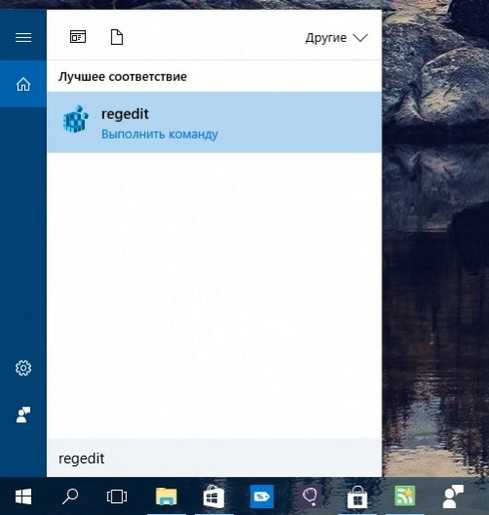
- Что делать если тебя заморозили в вконтакте на 1 день

- Как в одноклассниках подарить другу котенка
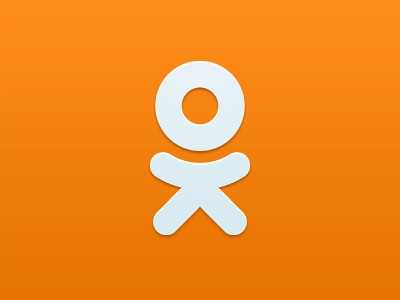
- Как сменить пароль администратора в windows 10
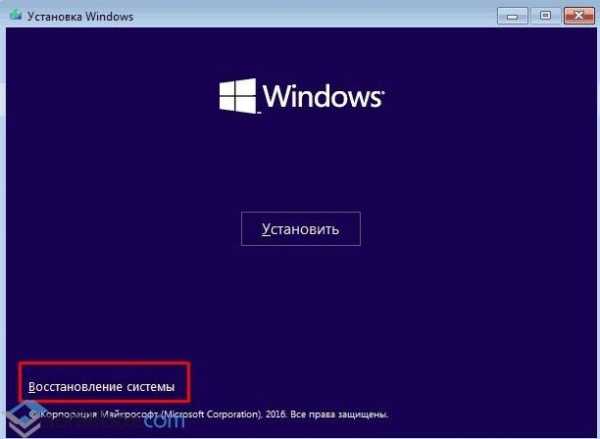
- Запись виндовс 7 на флешку ultraiso
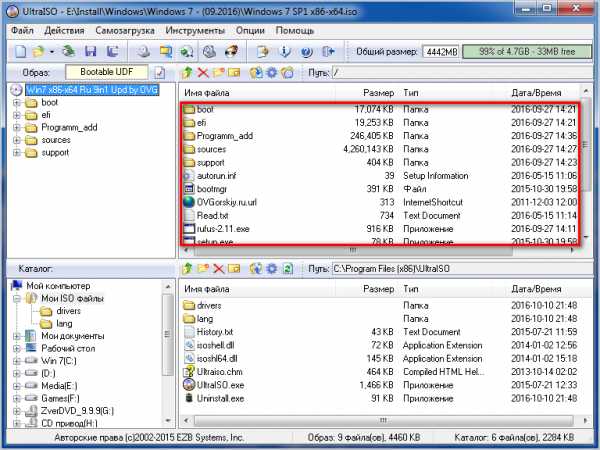
- Wmkredit ru
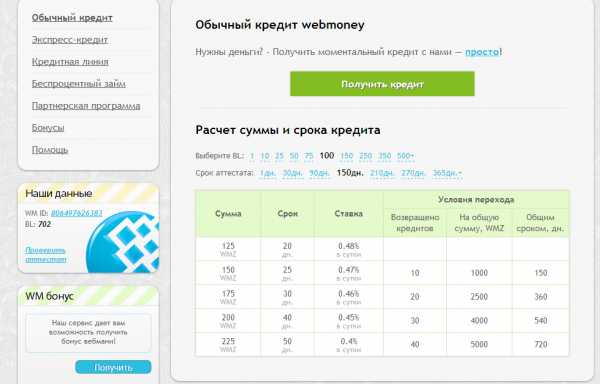
- Управление компьютером из командной строки

- Команды в linux терминале
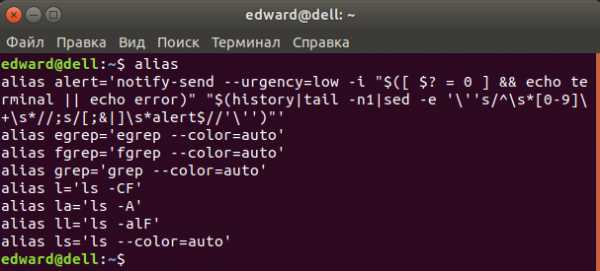
- Как в компьютере найти кэш

- Браузер зависает